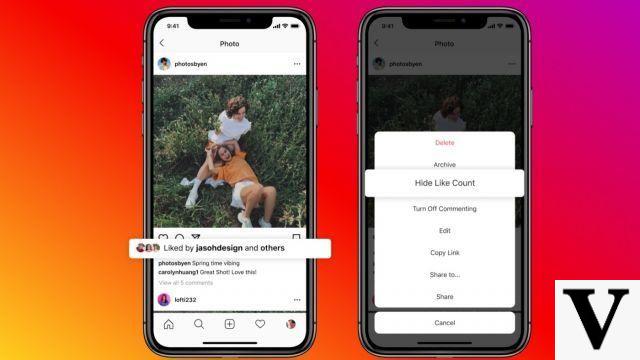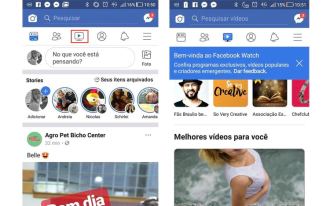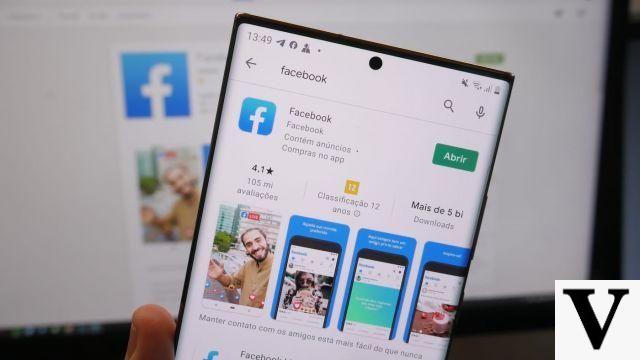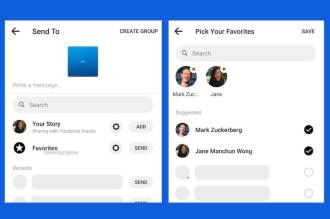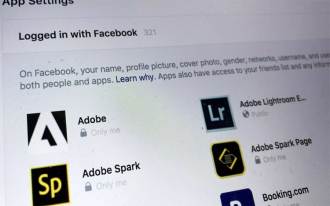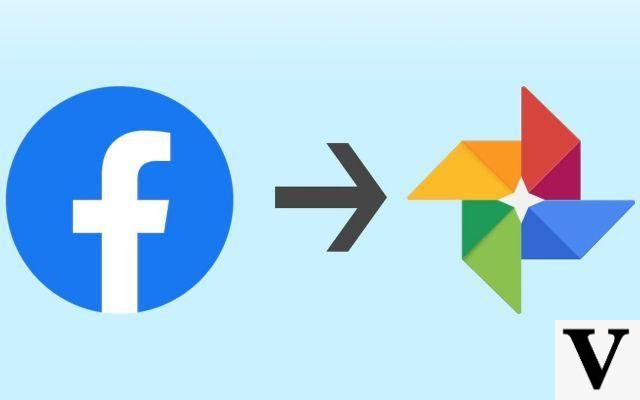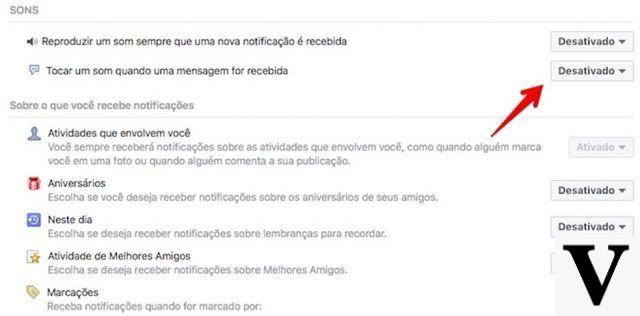¿Quieres estar más seguro de que nadie está espiando tus chats de Facebook Messenger cuando no estás en tu iPhone? Sepa que ahora Facebook ha creado una capa adicional de seguridad. La aplicación en sí puede bloquearse cuando la cierra, lo que requiere que use Face ID o Touch ID para abrirla nuevamente, al igual que con WhatsApp.
Si alguna vez ha dudado en entregarle su teléfono a un amigo por temor a que lea sus mensajes, ahora puede bloquear sus chats de Facebook Messenger en su iPhone. A continuación se muestra el tutorial completo sobre cómo habilitar la nueva función de privacidad.
¿Alguna vez ha estado en una situación en la que desbloqueó su iPhone y permitió que un amigo o familiar se lo prestara, y luego se arrepintió inmediatamente de esa decisión, temiendo que la persona pudiera acceder a sus chats de Facebook Messenger? Esto es ahora un problema del pasado.
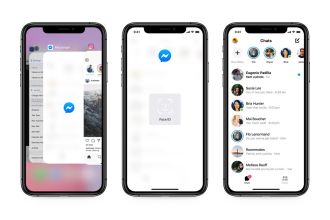
¿Qué es Touch ID?
Touch ID es una característica de Apple que permite al usuario autenticar su identidad usando su propia huella digital. En lugar de ingresar manualmente un PIN o contraseña, el usuario puede simplemente colocar su dedo en el botón Touch ID y desbloquear sus dispositivos iOS.
Además, Touch ID le permite realizar compras en la App Store o iTunes Store, autenticar su identidad en la banca y otras aplicaciones. Apple le permite almacenar hasta 5 huellas dactilares diferentes, por lo que puede compartir el acceso a un dispositivo entre varias personas si lo desea.
El desbloqueo de Touch ID es instantáneo y fácil de configurar, como puede ver a continuación.
Cómo configurar y usar Touch ID en iPhone
Configurar Touch ID en un iPhone es un proceso único y muy fácil de hacer. Puede configurar Touch ID en menos de 5 minutos y dar el primer paso para hacer que su iPhone sea más seguro.
Pero antes que nada, verifica qué modelo de iPhone tienes. Las versiones más nuevas de iPhone tienen hardware Touch ID, así que consulte a continuación para encontrar su dispositivo:
- iPhone 5s
- iPhone SE
- iPhone 6 y iPhone 6 Plus
- iPhone 6s y iPhone 6s Plus
- iPhone 7 y iPhone 7 Plus
- iPhone 8 y iPhone 8 Plus
- iPhone SE 2
Si tiene alguno de los dispositivos anteriores, puede configurar y usar Touch ID en su dispositivo. El hardware Touch ID está integrado en el botón de inicio del dispositivo, por lo que cada vez que presiona el botón de inicio, está tocando el hardware Touch ID. Te mostramos cómo configurar y usar Touch ID en un iPhone.
- Abra la aplicación Configuración en su iPhone.
- Vaya a Touch ID y contraseña.
- Si tiene una contraseña o un PIN configurado en su dispositivo iOS, se le pedirá que lo ingrese.
- Si actualmente no tiene una contraseña, deberá crear una nueva antes de configurar Touch ID. Toque la opción Habilitar contraseña para continuar.
- Luego toque Agregar una huella digital. El dispositivo le pide que coloque su dedo en el botón Inicio y lo levante cuando escuche una vibración.
- Siga levantando y apoyando el dedo para que el botón Touch ID lea su huella digital.
- Una vez completado, el siguiente paso es ajustar su huella digital. El escáner recolectará los bordes exteriores de sus dedos, por lo que el dispositivo tiene una lectura completa de su huella digital.
- Una vez completado, su huella digital ahora está registrada en su iPhone.
Ahora puede desbloquear su iPhone usando la huella digital que acaba de configurar.
¿Qué es Face ID?
Desde el iPhone X, Apple eliminó la función Touch ID de los iPhones y la reemplazó con una función conocida como Face ID. Como sugiere el nombre, Face ID le permite al usuario desbloquear su dispositivo iOS usando su rostro como medio de autenticación.
Apple afirma que Face ID es una tecnología mejor y más segura en comparación con Touch ID, y ofrece muchas ventajas. A diferencia de Touch ID, que se encuentra en el botón de Inicio en la parte inferior del dispositivo, Face ID es un conjunto de cámaras y sensores alojados en la parte superior de las pantallas de iPhone.
¿Mi iPhone tiene Face ID?
La función Face ID se lanzó en 2017. Desde entonces, Apple ha lanzado varios modelos de iPhone que vienen con Face ID, lo que le permite desbloquear sus dispositivos iOS con Face ID y también realizar compras. Aquí hay una lista de iPhones con Face ID:
- iPhone X
- iPhone XS
- iPhone XS Max
- iPhone XR
- iPhone 11
- iPhone 11 Pro
- iPhone 11 Pro Max
Cómo configurar y usar Face ID en iPhone
Habilitar y configurar Face ID en su iPhone es un proceso muy simple. Siguiendo esta sencilla guía para configurar Face ID en un dispositivo iOS, puede comenzar a usar Face ID para desbloquear su iPhone en minutos. Así es cómo:
- Abra el menú Configuración en su iPhone.
- Toca la opción Face ID & Password. Si se le solicita, ingrese la contraseña del dispositivo para continuar.
- Presiona Configurar Face ID.
- Sostenga su dispositivo en posición vertical en orientación vertical, frente a su cara, a unos 25 a 20 centímetros de distancia.
- Toque Comenzar para continuar.
- Coloque con cuidado su rostro dentro de la vista de marco circular y mueva lentamente su cabeza en un movimiento circular para completar el círculo.
- Después de terminar el primer escaneo, toque Continuar.
- Siga las instrucciones del paso 6 nuevamente por segunda vez.
- Toque Listo cuando haya completado los pasos.
Si aún no ha configurado un código de acceso para su dispositivo iOS, deberá configurar uno ahora para tener un método alternativo para Face ID en caso de que Face ID no reconozca su rostro.
Cómo bloquear la aplicación Facebook Messenger en tu dispositivo
Después de configurar el método de autenticación, puede activarlo inmediatamente para usarlo en la aplicación Facebook Messenger. Para habilitar o deshabilitar el bloqueo de aplicaciones en Messenger, haga lo siguiente:
- Abra Facebook Messenger.
No olvides actualizarlo en la App Store. - Toca tu foto de perfil en la esquina superior izquierda.
- Toca Privacidad y luego haz clic en Bloqueo de aplicaciones.

- Toque Requerir Face ID o Requerir Touch ID para activarlo y desactivarlo.
- Seleccione cuándo bloquear Messenger después de salir de la aplicación (si es inmediatamente, después de 1 minuto, 15 minutos o 1 hora).

Cuando desee responder mensajes o llamadas de Messenger, toque la notificación y el bloqueo de la aplicación le pedirá su huella digital o su Face ID.
Todavía puede ver los mensajes de Messenger y las notificaciones de llamadas cuando está bloqueado, aunque puede desactivar las vistas previas de Messenger. Para hacer esto, vaya a Configuración > Notificaciones > Vistas previas y seleccione 'Siempre', 'Cuando está desbloqueado' (predeterminado) o 'Nunca'.

¿Llegará App Lock en Messenger a Android?
Se espera que App Lock llegue a Android "en los próximos meses", lo que permitirá a los usuarios de Android bloquear sus chats detrás de un método de autenticación.
WhatsApp para iOS ahora es compatible con la función Face ID / Touch ID
El año pasado, el servicio de chat de Facebook, WhatsApp, se actualizó con autenticación biométrica. La actualización permitió a los usuarios de iPhone bloquear WhatsApp en sus teléfonos inteligentes al habilitar Face ID o Touch ID.
Vea cómo usar el bloqueo de Touch ID o Face ID en WhatsApp.